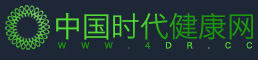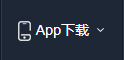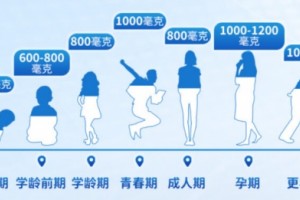很多时候我们都会发现我们想要去打开某个软件的时候,我们去点击这个软件的图标打开。可是不管我们点击多少次这个图标,这个软件都不能打开。可能大家这时候就非常纳闷了,明明一个好好的图标在这里却打不开了,是怎么回事?大家别急,接下来小编就来给大家讲一下桌面上明明好好显示的图标却打不开了,以及遇到这种情况应该要怎么做吧。
方法一
双击打开桌面上“我的电脑”图标,单击菜单栏的“工具”,弹出的快捷菜单单击“文件夹选项”。切换到“查看”选项卡,在高级设置列表框中去掉“隐藏受保护的操作系统文件(推荐)”复选框,并选择“显示所有文件和文件夹”,设置完成后单击“确定”按钮。然后到每个磁盘的根目录下看看有没有“autorun.inf”隐藏文件,如果有则鼠标右键删除。
方法二
1单击“开始”菜单,单击“运行”命令,在“打开”框中键入“regedit”命令,单击“确定”按钮。2打开注册表编辑器窗口,在左侧的注册表树依次展开到以下分支HKEY_CLASSES_ROOT.exe。3确保右边窗口默认值的参数为“exefile”。4接着再定位到以下分支HKEY_CLASSES_ROOTexefileshellopencommand。5确保右边窗口默认值的参数为“"%1" %*”。
方法三
如果用户觉得前两种方法的操作过程过于复杂,那么请用方法三。单击“开始”,单击“所有程序”,单击“附件”,单击“命令提示符”。在打开的命令提示符窗口中键入“assoc.exe=exefile”命令并按回车键即可恢复exe文件的关联。
方法四
还有一种情况就是启动这个文件的其中一个文件被删除了。各位可以到360,点杀木马--隔离/恢复--隔离程序中上面这个文件下的文件全部恢复,或者到其它电脑上把上面这个文件平夹下的所有文复制你电脑的这个文件下。
方法五
首先查看桌面图标的属性,根据属性中的目标与起始位置找到图标所在的安装文件夹。如桌面图标的目标位置和起始位置没有找到Protect.exe这个文件,那么这个程序的安装文件已经损坏,需要重新安装软件。如是在其它文件中找到的,只需更改目标和起始位置的地址即可。3如果是重装系统后出现这个问题,那么原因是重装后原来安装在C盘的文件都被覆盖没掉了。
总结:在上文中,小编总共给大家介绍了五种方法。大家可以尝试使用上面的五种不同方法来解决桌面上图标打不开的问题。相信在以上的五种方法中,总会有一种方法适合大家的。当然,根据以上的分析,大致可以推出一般桌面上的图标打不开的原因是这个图标下的软件的系统软件中有一部分被修改或者删除了,导致这个软件不能够顺利打开。